Si può condividere una presentazione di PowerPoint solo se si è un relatore.
-
Posizionare il puntatore del mouse sull'icona Condividi e fare clic su PowerPoint.
-
Nella finestra di dialogo Seleziona la presentazione di PowerPoint desiderata fare clic su Sfoglia per cercare la presentazione.
-
Fare clic sulla presentazione e quindi su Apri.
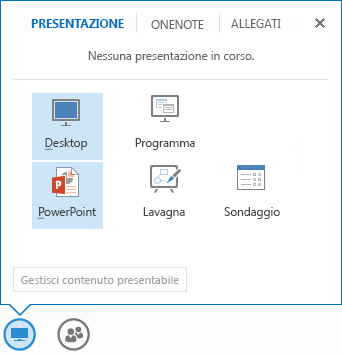
La presentazione condivisa verrà visualizzata nella finestra di condivisione della riunione. A questo punto è possibile:
-
Usare le frecce di spostamento sotto la presentazione per spostarsi tra le diapositive.
-
Fare clic su Anteprime per esaminare gli snapshot di tutte le diapositive. È quindi possibile fare clic su una diapositiva specifica per selezionarla.
-
Fare clic su Note per visualizzare le note del relatore per le diapositive. Le note non saranno visibili ai partecipanti della riunione.
-
Fare clic sull'icona Annotazione in alto a destra nella presentazione e usare la barra degli strumenti per le annotazioni per aggiungere le annotazioni alle diapositive.
Dalla presentazione condivisa è possibile avviare i collegamenti ipertestuali incorporati. Se la presentazione contiene annotazioni, tuttavia, è prima di tutto necessario nasconderle. Sulla barra degli strumenti per le annotazioni fare clic su Altre opzioni (tre puntini di sospensione) e quindi su Nascondi annotazioni.
Ulteriori informazioni sulla condivisione delle presentazioni
Per modificare i relatori durante una presentazione, fare clic su Subentra come relatore, se si è un relatore. In caso contrario, un altro relatore deve fare clic con il pulsante destro del mouse sul nome della persona che si desidera impostare come relatore nell'elenco partecipanti e scegliere Imposta come relatore, quindi sarà possibile subentrare come relatore.
Per visualizzare in privato una diapositiva diversa da quella del relatore, usare le frecce di spostamento sotto la presentazione o fare clic su Anteprime per selezionare una diapositiva specifica. Questa funzionalità è disponibile solo per i relatori.
Per rinominare una presentazione, posizionare il puntatore del mouse sull'icona Condividi e fare clic su Gestisci contenuto presentabile. Nella finestra di dialogo Contenuto presentabile fare clic su Altre opzioni (tre puntini di sospensione) e quindi su Rinomina. Digitare un nuovo nome per la presentazione e fare clic su OK.
Per assegnare le autorizzazioni per salvare una presentazione, posizionare il puntatore del mouse sull'icona Condividi e fare clic su Gestisci contenuto presentabile. Nella finestra di dialogo Contenuto presentabile fare clic su Autorizzazioni per la presentazione desiderata e quindi fare clic su Relatori o Tutti.
Per salvare una copia della presentazione, posizionare il puntatore del mouse sull'icona Condividi e fare clic su Gestisci contenuto presentabile. Nella finestra di dialogo Contenuto presentabile fare clic su Salva per la presentazione desiderata. Il pulsante Salva sarà disabilitato (visualizzato in grigio) se non sono disponibili le autorizzazioni necessarie.
Per interrompere la condivisione di una presentazione, fare clic su Interrompi presentazione.










